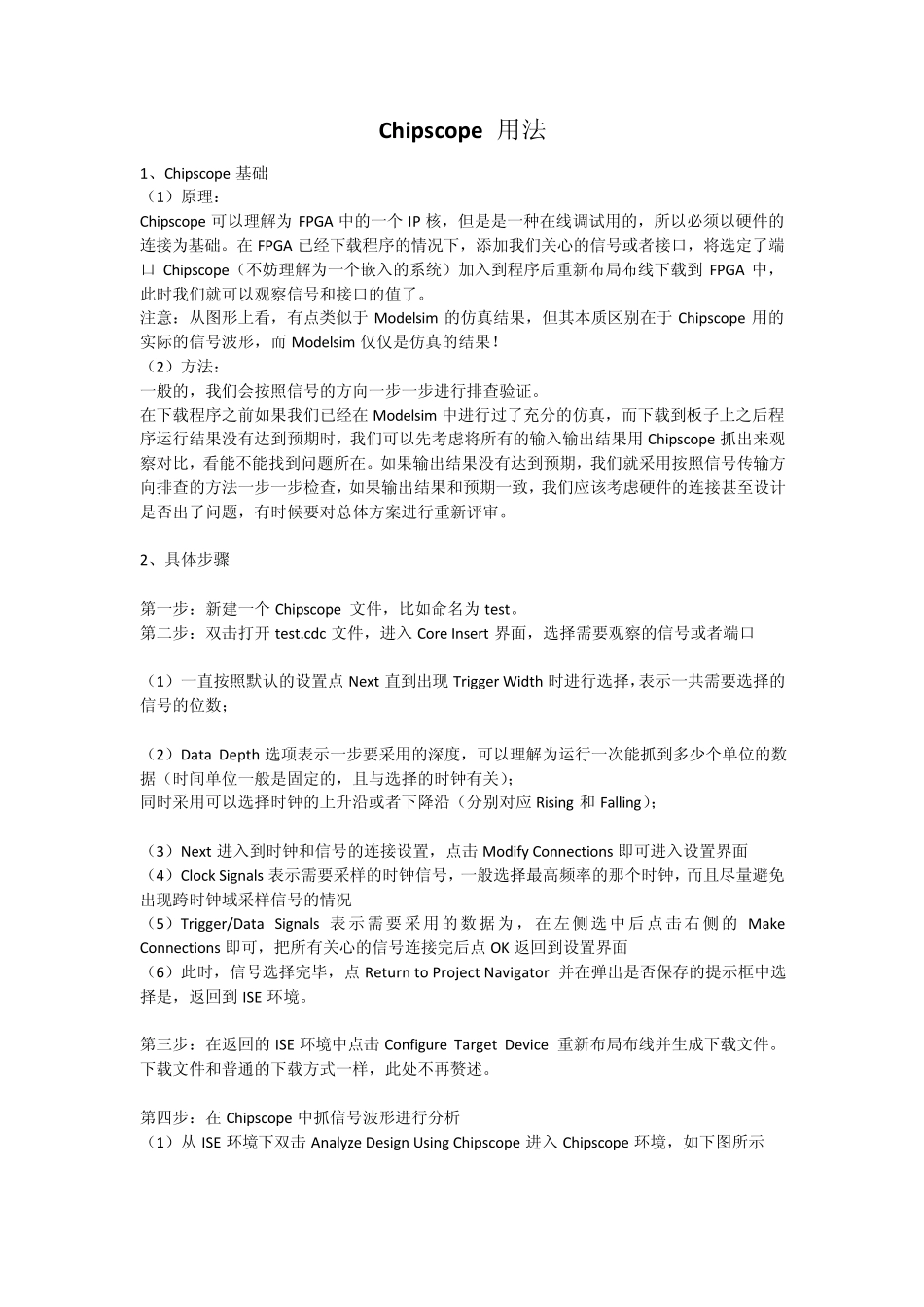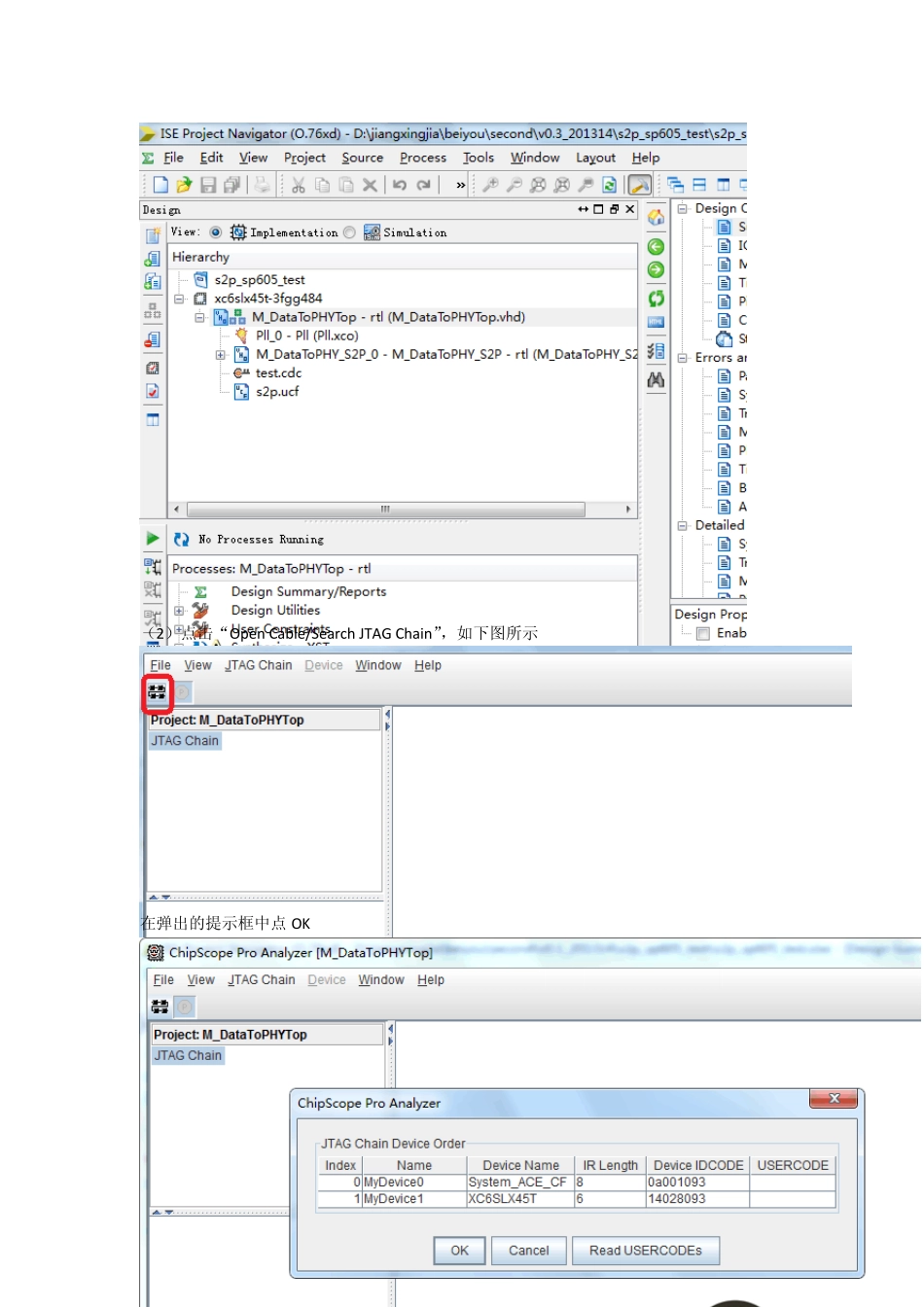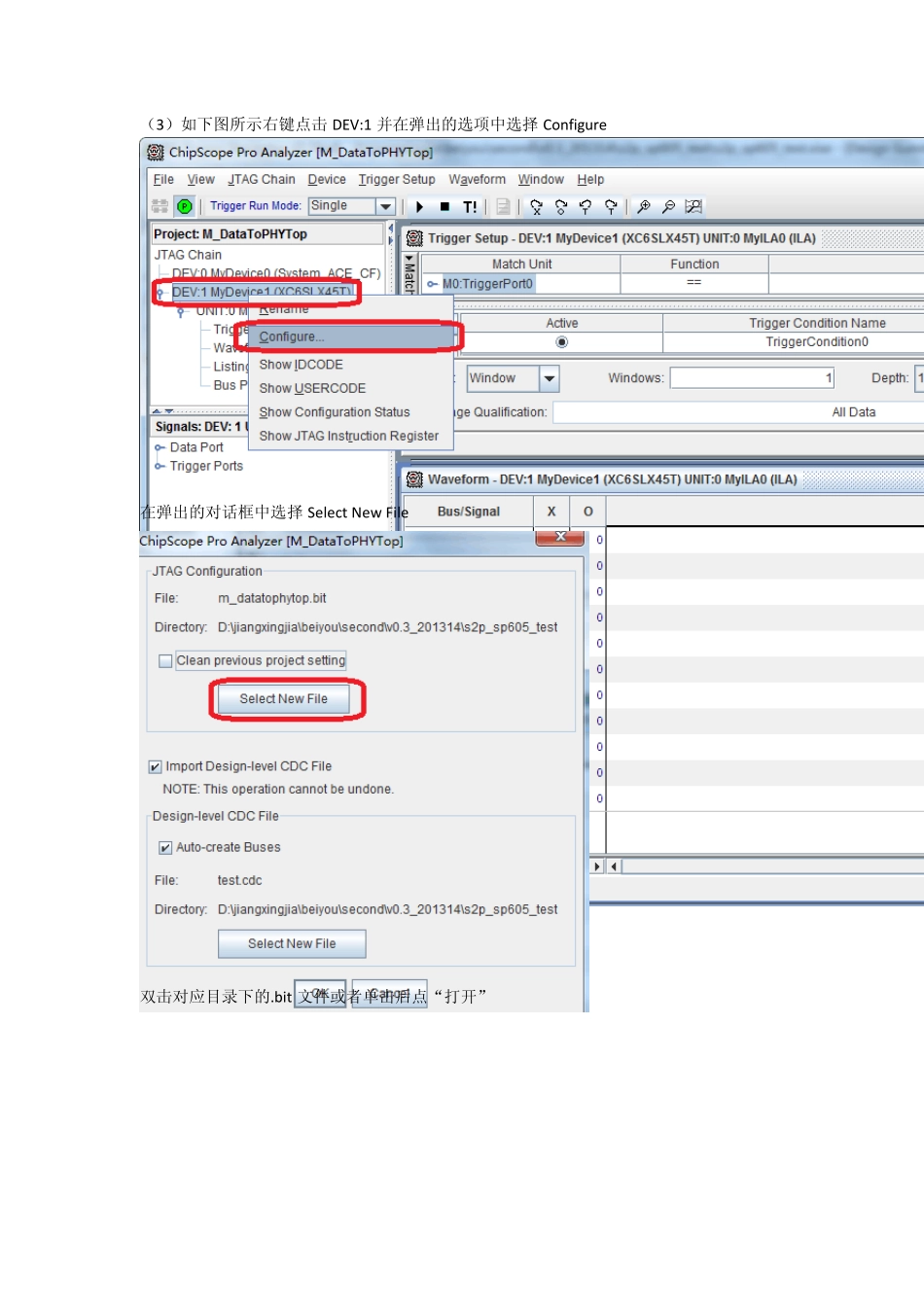Chipscope 用法 1、Chipscope 基础 (1)原理: Chipscope 可以理解为 FPGA 中的一个 IP 核,但是是一种在线调试用的,所以必须以硬件的连接为基础。在 FPGA 已经下载程序的情况下,添加我们关心的信号或者接口,将选定了端口 Chipscope(不妨理解为一个嵌入的系统)加入到程序后重新布局布线下载到 FPGA 中,此时我们就可以观察信号和接口的值了。 注意:从图形上看,有点类似于 Modelsim 的仿真结果,但其本质区别在于 Chipscope 用的实际的信号波形,而 Modelsim 仅仅是仿真的结果! (2)方法: 一般的,我们会按照信号的方向一步一步进行排查验证。 在下载程序之前如果我们已经在 Modelsim 中进行过了充分的仿真,而下载到板子上之后程序运行结果没有达到预期时,我们可以先考虑将所有的输入输出结果用Chipscope 抓出来观察对比,看能不能找到问题所在。如果输出结果没有达到预期,我们就采用按照信号传输方向排查的方法一步一步检查,如果输出结果和预期一致,我们应该考虑硬件的连接甚至设计是否出了问题,有时候要对总体方案进行重新评审。 2、具体步骤 第一步:新建一个 Chipscope 文件,比如命名为 test。 第二步:双击打开 test.cdc 文件,进入 Core Insert 界面,选择需要观察的信号或者端口 (1)一直按照默认的设置点 Next 直到出现 Trigger Width 时进行选择,表示一共需要选择的信号的位数; (2)Data Depth 选项表示一步要采用的深度,可以理解为运行一次能抓到多少个单位的数据(时间单位一般是固定的,且与选择的时钟有关); 同时采用可以选择时钟的上升沿或者下降沿(分别对应 Rising 和 Falling); (3)Next 进入到时钟和信号的连接设置,点击 Modify Connections 即可进入设置界面 (4)Clock Signals 表示需要采样的时钟信号,一般选择最高频率的那个时钟,而且尽量避免出现跨时钟域采样信号的情况 (5)Trigger/Data Signals 表示需要采用的数据为,在左侧选中后点击右侧的 Make Connections 即可,把所有关心的信号连接完后点 OK 返回到设置界面 (6)此时,信号选择完毕,点 Return to Project Navigator 并在弹出是否保存的提示框中选择是,返回到 ISE 环境。 第三步:在返回的 ISE 环境中点击 Configure Target Device 重新布局布线并生成下载文件。下载文件和普通的下载方式一样,此处不再赘述。 第四步:在 Chipscope ...